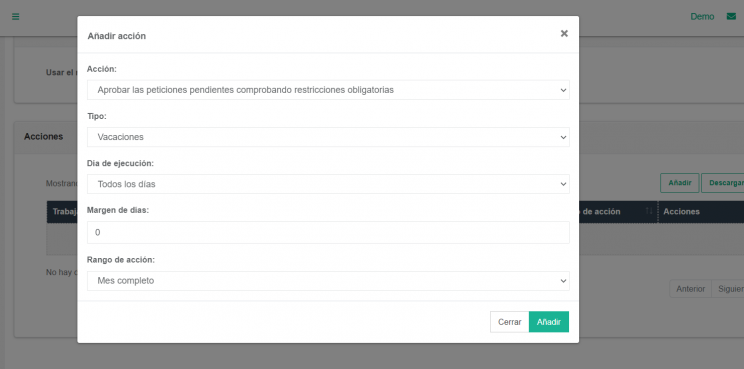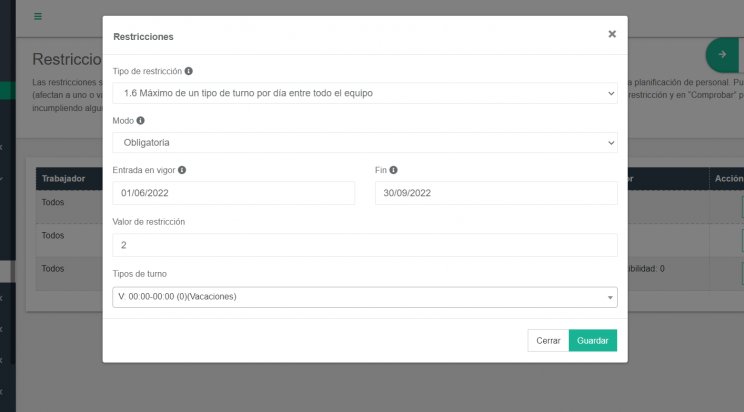Novedades que te harán más fácil la gestión de vacaciones
Se aproxima el verano y esto supone la llegada de un periodo en el que los trabajadores solicitarán sus vacaciones con el consiguiente caos que se produce para los administradores ya que deberán gestionar y cuadrar todas las vacaciones. En aTurnos os simplificamos y os ayudamos en todo este proceso ya que nuestra herramienta os permite automatizar y gestionar el proceso de vacaciones de forma fácil y rápida. A continuación, os vamos a contar todas las novedades que hemos trabajado para hacerte más fácil este proceso y cómo puedes gestionarlo de forma sencilla.
Proceso automático de gestión de vacaciones
En aTurnos trabajamos constantemente para mejorar y optimizar todos los procesos, por ello os presentamos una nueva forma de gestionar y automatizar la gestión de vacaciones:
Ahora puedes establecer que se aprueben las peticiones de vacaciones de los trabajadores de forma automática todos los días (o los días que quieras) comprobando las restricciones obligatorias. De esta forma, mediante las restricciones puedes establecer las condiciones que quieras que se cumplan y con ello aprobar las peticiones automáticamente, ahorrando así tiempo y optimizando todo el proceso. Cabe destacar que esta acción sólo la puede establecer el rol de superusuario del equipo y se llevará a cabo por la noche.
Mediante la restricción 1.6 (Máximo de un tipo de turno por día entre todo el equipo) puedes establecer la cantidad máxima de vacaciones que se deben asignar en un día determinado a todo el equipo. Por ejemplo, si estableces el valor en 2 para X día, sólo se aprobarán dos vacaciones de trabajadores por día cumpliendo así con la restricción.
Para configurar y determinar esto, debes acceder a administrar > ajustes > módulos > acciones, pulsar en “añadir" y establecer lo siguiente:
Para configurar las restricciones que quieras que se cumplan, debes acceder a planificador > restricciones > acciones > añadir y establecemos el tipo de restricción (por ejemplo, la 1.6), el modo (obligatorio para que se cumpla en la acción), las fechas, el valor y el tipo de turno (vacaciones). Recuerda que dependiendo de tus necesidades puedes establecer más restricciones.
¿Cómo gestionar las vacaciones de forma sencilla y rápida?
En aTurnos ofrecemos un servicio completo de gestión de vacaciones, integrado automáticamente con la planificación y con el Control de Presencia. Los trabajadores pueden solicitar las vacaciones durante los periodos que desean, y los supervisores se encargan de gestionar dichas peticiones. El proceso resulta muy sencillo.
En primer lugar, se delimita el flujo de los supervisores, es decir, se asigna el rol para poder aprobar las peticiones o si estas se aceptan de forma automática. Una vez configurado el equipo previamente, se definen las variables básicas estableciendo la cantidad correspondiente por convenio, la fecha límite para solicitar vacaciones, etc.
A continuación, se definen las restricciones correspondientes: en este caso, las más comunes son "No superar el saldo vacacional anual del trabajador" o "No superar el total de veces que no se realiza un turno al año".
Una vez realizados estos pasos, ya se podrán aplicar las vacaciones correspondientes. En este caso, se podrán aplicar de tres maneras diferentes:
- Aplicando días sueltos: se puede realizar desde el propio cuadrante haciendo clic en el día deseado y seleccionando "Insertar turno" o "Modificar turno" con la V (vacaciones) o bien seleccionar la opción de "Reemplazar turnos" haciendo clic en el trabajador.
- Mediante una petición de vacaciones: en este caso se realiza desde el Cuadrante > Peticiones y Cambios > Nueva petición. Una vez realizado este proceso, la petición llegará al administrador del equipo el cual podrá aceptarlas o denegarlas o bien pueden aprobarse automáticamente. Además, en el “histórico” tanto el administrador como el trabajador podrán ver todas las peticiones gestionadas y en “pendientes” aquellas que aún no se han cerrado.
- Por medio de un patrón de vacaciones: se puede crear un patrón de vacaciones desde Planificador > Patrones de turno > Añadir.
Una vez realizado todo el proceso (puedes verlo más detallado en aquí), para planificar una propuesta de vacaciones tan sólo tendrás que seguir estos pasos: Planificación de propuesta de vacaciones.
Cabe destacar que a la hora de gestionar una petición, puedes escoger que el sistema automáticamente te busque sustitutos al trabajador que solicita las vacaciones teniendo en cuenta las restricciones horarias, descansos, etc. para reasignar los turnos, así como la opción de aplicarlas a días laborables o naturales.
Por último, en aTurnos está la opción de comprobar las estadísticas y las vacaciones. Para poder consultar los saldos de todos los trabajadores a la vez, se accede a Estadísticas > Estadísticas por defecto > Vacaciones (ver más) donde te aparecerán todos los detalles, resaltando aquellos casos en los que el trabajador esté superando su saldo (rojo) o en los que el trabajador haya cumplido con su saldo (verde).
Por otro lado, también existe la opción de comprobar las vacaciones desglosadas por periodo, en esta tabla aparece los días en los que cada trabajador ha disfrutado de vacaciones y su saldo. Además, desde aTurnos podrás realizar un traslado y ajuste de vacaciones de un año a otro fácilmente.
Desde nuestra app también puedes llevar a cabo toda la gestión de vacaciones de manera rápida: los trabajadores pueden solicitar sus peticiones, consultar su estado y las estadísticas desde cualquier lugar y en cualquier momento; los administradores pueden aceptar o denegar las peticiones y visualizar las distintas estadísticas con tan solo un clic desde su teléfono móvil.
Si tienes cualquier duda sobre este proceso, ponte en contacto con nosotros mediante el email soporte@aturnos.com
Instagram | Twitter | Facebook | Email (soporte@aturnos.com) | LinkedIn